- Ha a Trezor hardveres pénztárcát használja, akkor előfordulhat, hogy olyan problémába ütközött, hogy beragadt a rendszerbetöltő módban.
- A Trezor hivatalos támogatási oldala szerint ezt a hibát leginkább az elavult firmware használata okozza.
- Ebben a bejegyzésben végigvezetjük a Trezor One javításának lépésein, ha rendszerbetöltő módban elakad.

xTELEPÍTÉS A LETÖLTÉSI FÁJLRA KATTINTVA
Ez a szoftver folyamatosan üzemben tartja illesztőprogramjait, így megóvja Önt a gyakori számítógépes hibáktól és hardverhibáktól. Ellenőrizze az összes illesztőprogramot most 3 egyszerű lépésben:
- Töltse le a DriverFix-et (ellenőrzött letöltési fájl).
- Kattintson Indítsa el a szkennelést hogy megtalálja az összes problémás illesztőprogramot.
- Kattintson Frissítse az illesztőprogramokat új verziók beszerzése és a rendszer hibáinak elkerülése érdekében.
- A DriverFix-et letöltötte 0 olvasói ebben a hónapban.
Sok felhasználó jelentette azt a hibát, hogy a Trezor One rendszerbetöltő módban ragadt a számítógépén, miközben megpróbálta frissíteni a firmware-t a Trezor Suite használatával. Ha ezt a hibát tapasztalja, próbálja ki az útmutatóban található megoldásokat.
A Bootloader mód a Trezor One eszköz olyan funkciója, amely lehetővé teszi a firmware-frissítések befejezését.
Ez a kriptovaluták kora, és az emberek áttérnek a blokklánc-alapú pénznemekre a kemény készpénz helyett. A devizák volatilitását azonban gyakran megkérdőjelezik.
Ha komolyan foglalkozik a kriptoval, és van egy szép köteg érméje, amit szeretne tartani, akkor kriptopénztárcával kell rendelkeznie.
A kriptovaluta tárolásának legegyszerűbb formája az online, de biztosan nem ez a legbiztonságosabb. Az online tőzsdék a kormány felügyelete alá kerülnek, és kiberbűnözők is feltörhetik őket. Ezért jó ötlet lenne egy offline pénztárca biztonságban tartva a pénzét.
Mi az a Trezor?
A Trezor egy offline pénztárca, amely hasonló a bőr pénztárcához, amely készpénzt tárol. A pénztárcájában lévő adatokat senki nem törheti fel, és még csak nem is léphet kapcsolatba online. Ahhoz, hogy hozzáférjen a pénzéhez, egy személynek fizikailag hozzá kell férnie Trezor eszközéhez, ami nehéz.
Mi a Trezor Suite és a Trezor pénztárca?
Most, hogy a Trezor eszköz fizikai hardver, nem ellenőrizheti részletesen az összes információt az eszköz LED-képernyőjén. Tehát szükség van egy szoftvert használó műszerfalra. Ez a szoftver a Trezor Suite.
A pénztárca állapotának ellenőrzésén és az érmék kezelésén kívül, ha csatlakozik az internethez, a Trezor csomag tőzsdékhez is kapcsolható.
A Trezor Suite és a Trezor pénztárca közötti kapcsolat az, hogy az online pénztárca csatlakozik a szerverhez és a csomaghoz, amely offline és online is működik.
Ha probléma van a programcsomaggal, annak oka lehet az alkalmazással kapcsolatos probléma. És ha az online Trezor pénztárca nem működik több böngészőben, akkor a probléma a szerverrel van.
Mi a teendő, ha a Trezor One rendszerbetöltő módban elakad?
1. Használja az online Trezor pénztárcát a Trezor Suite helyett
A felhasználók arról számoltak be, hogy egyszerűen a online Trezor pénztárca a firmware frissítése megoldotta a problémát. Tehát megpróbálhatja az online pénztárcát használni az offline helyett.
2. Nyomja meg mindkét gombot a Trezor készüléken
- Húzza ki a Trezor eszközt a számítógépből.
- Most a Trezor eszköz mindkét gombját lenyomva tartva csatlakoztassa az eszközt a számítógépéhez.
- Lépjen be a rendszerbetöltő módba, ahogy korábban próbálta.
Folytassa a firmware frissítésével az online Trezor pénztárcából a szokásos módon. Ezúttal működni fog.
- Kriptovaluták tárolása: 4 tipp, ha a Trezor One nem ismerhető fel
- Javítsa ki a Surface Type Cover illesztőprogram hiányát / a billentyűzet nem működik
- A Logitech MX Master 3 kézmozdulat gombja nem működik? Javítsd meg most
- A Logitech G305 egérkurzor akadozásának elhárítása
- A Bluetooth-billentyűzet késésének javítása a Windows 10/11 rendszerben
3. Telepítse újra a Trezor Suite-ot
- Kattintson jobb gombbal a Start menü válassza ki Beállítások a megjelenő listából.
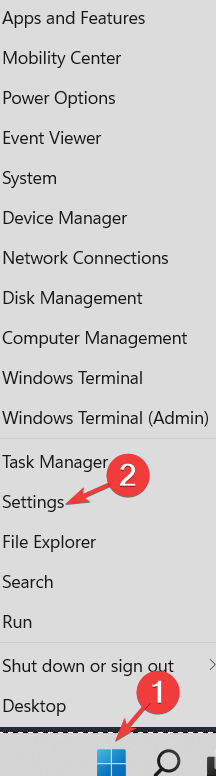
- Ban,-ben Beállítások menü, menj a Alkalmazások elemre fület a bal oldali ablaktáblán.
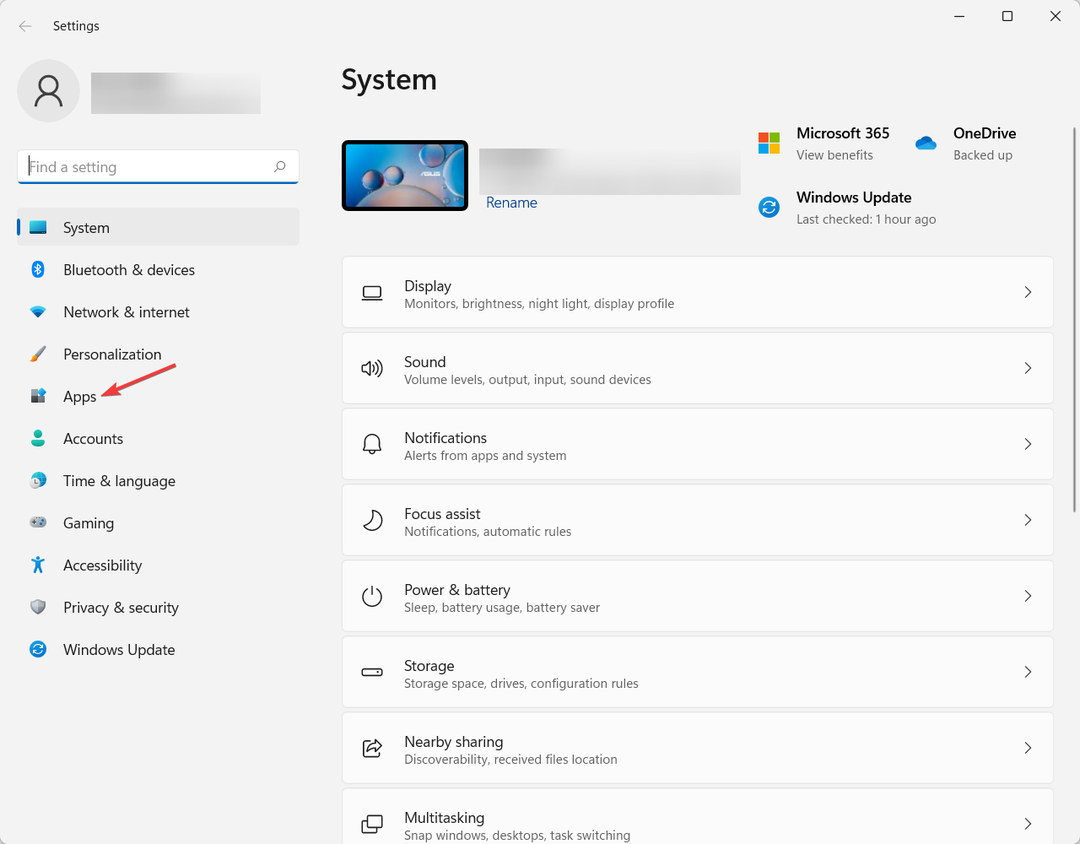
- Ezután a jobb oldali ablaktáblában lépjen a következőre: Alkalmazások és funkciók.
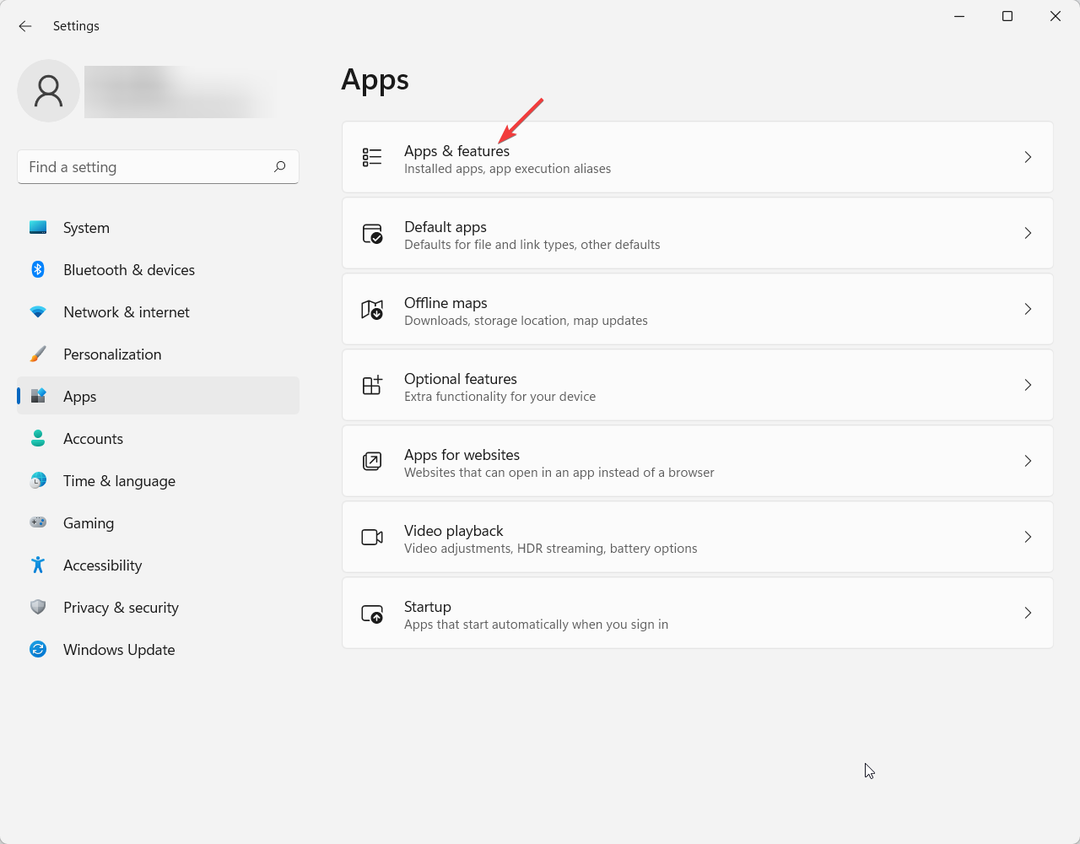
- Az alkalmazások listájából keresse meg a Trezor lakosztály.
- Kattintson a hozzá tartozó 3 pontra, és válassza ki Eltávolítás. Ezzel eltávolítja az alkalmazást.
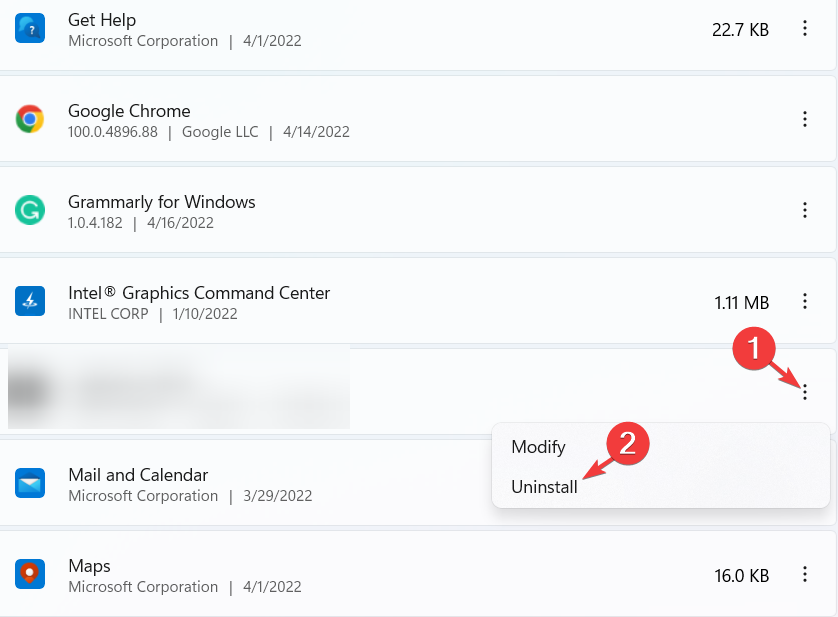
- Most telepítse újra a Trezor Suite-ot a hivatalos honlapján.
Bár az online pénztárca megoldása hasznos, érdemes lehet a Trezor Suite-al is javítani a tokot. A legjobb megoldás a szoftver újratelepítése.
Reméljük, hogy a fenti módszerek közül legalább az egyik bevált az Ön számára a rendszerbetöltő módban elakadt Trezor One hiba elhárításában.
Ha keresi a legjobb kriptovaluta konvertáló alkalmazások, nézze meg az útmutatónkat is.
Ha bármilyen kérdése van, ne habozzon feltenni őket az alábbi megjegyzések részben. Szívesen segítünk.
 Még mindig vannak problémái?Javítsa ki őket ezzel az eszközzel:
Még mindig vannak problémái?Javítsa ki őket ezzel az eszközzel:
- Töltse le ezt a PC-javító eszközt Kiváló értékelést kapott a TrustPilot.com oldalon (a letöltés ezen az oldalon kezdődik).
- Kattintson Indítsa el a szkennelést hogy megtalálja azokat a Windows-problémákat, amelyek számítógépes problémákat okozhatnak.
- Kattintson Mindet megjavít a szabadalmaztatott technológiákkal kapcsolatos problémák megoldására (Exkluzív kedvezmény olvasóinknak).
A Restoro-t letöltötte 0 olvasói ebben a hónapban.


